用友软件系统操作流程_(财务)合集.ppt
用友财务软件基本操作流程

用友财务软件基本操作流程一、建帐(设操作员、建立帐套)1、系统管理→系统→注册→用户名选Admin→确定2、权限→操作员→增加→输入编号、姓名→增加→退出3、建帐→帐套→建立→输入帐套号、启用期、公司简称→下一步→公司全称、简称→下一步→企业性质、行业类别设置→工业\商业、新会计科目制度→帐套主管选择→下一步、建帐→科目编码设置→将会计科目长度由4-2-2改成4-2-2-2-2-2(增加三个2级科目)→下一步→小数位选择→下一步→建帐成功4、权限→权限→选帐套号→选操作员→增加→选权限(或直接在“帐套主管”处打勾)→确认二、系统初始化进入总帐,点击系统初始化。
1、会计科目设置a.增加科目会计科目→增加→输入编码、中文名称(如100201→中国银行,550201→差旅费)点增加,确认。
b.设辅助核算点击相关科目,如1131应收账款,双击应收账款,点修改,在辅助核算栏中,点击“客户往来” →确认。
另2121应付账款,点修改,在辅助核算栏中,点击“供应商往来” →确认。
c.指定科目系统初始化→会计科目→编辑→指定科目→现金总帐科目→双击1001现金→确认。
银行总帐科目→双击1002银行存款→确认。
2、凭证类别→记账凭证或收、付、转凭证3、结算方式→点击增加→保存如编码 1 名称支票结算101 现金支票102 转帐支票2 贷记凭证4、客户/供应商分类→点击增加→保存如编码01 名称上海02 浙江或01 华东02 华南5、客户/供应商档案录入→点击所属类别→点击增加→编号、全称、简称→保存6、录入期初余额a.若年初启用,则直接录入年初余额。
b.若年中启用,则需输入启用时的月初数(期初余额),并输入年初至启用期初的累计发生额。
损益类科目的累计发生额也需录入。
c.有辅助核算的科目录入期初数→直接输入累计发生额输入期初余额时须双击,在弹出的窗口点击增加→输入客户、摘要、方向、金额→退出自动保存三、填制凭证1、填制凭证点击填制凭证按钮→在弹出的对话框中点增加按钮→分别录入凭证类别、附单据数、摘要、凭证科目、金额直至本张凭证录入完成→如果要继续增加直接点增加就可以;如果不需要继续增加点击保存后退出即可。
U8操作流程图
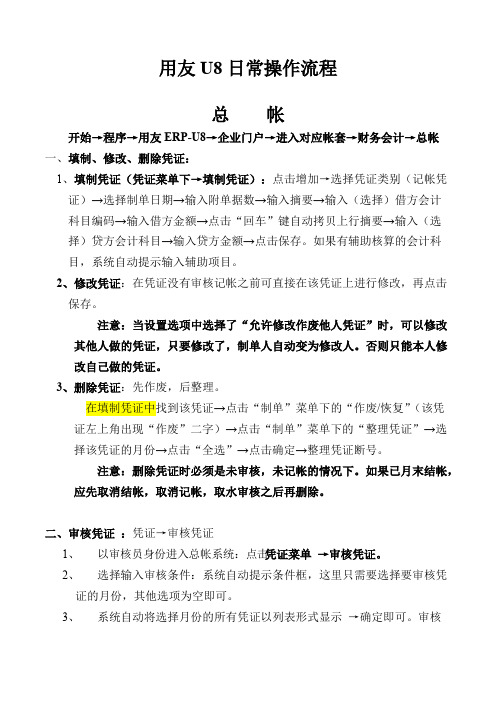
用友U8日常操作流程总帐开始→程序→用友ERP-U8→企业门户→进入对应帐套→财务会计→总帐一、填制、修改、删除凭证:1、填制凭证(凭证菜单下→填制凭证):点击增加→选择凭证类别(记帐凭证)→选择制单日期→输入附单据数→输入摘要→输入(选择)借方会计科目编码→输入借方金额→点击“回车”键自动拷贝上行摘要→输入(选择)贷方会计科目→输入贷方金额→点击保存。
如果有辅助核算的会计科目,系统自动提示输入辅助项目。
2、修改凭证:在凭证没有审核记帐之前可直接在该凭证上进行修改,再点击保存。
注意:当设置选项中选择了“允许修改作废他人凭证”时,可以修改其他人做的凭证,只要修改了,制单人自动变为修改人。
否则只能本人修改自己做的凭证。
3、删除凭证:先作废,后整理。
在填制凭证中找到该凭证→点击“制单”菜单下的“作废/恢复”(该凭证左上角出现“作废”二字)→点击“制单”菜单下的“整理凭证”→选择该凭证的月份→点击“全选”→点击确定→整理凭证断号。
注意:删除凭证时必须是未审核,未记帐的情况下。
如果已月末结帐,应先取消结帐,取消记帐,取水审核之后再删除。
二、审核凭证:凭证→审核凭证1、以审核员身份进入总帐系统:点击凭证菜单→审核凭证。
2、选择输入审核条件:系统自动提示条件框,这里只需要选择要审核凭证的月份,其他选项为空即可。
3、系统自动将选择月份的所有凭证以列表形式显示→确定即可。
审核时可以单张审核,也可以成批审核凭证(建议使用单张审核,确保凭证的正确)。
三、出纳签字:凭证菜单→出纳签字。
1、以出纳身份进入总帐系统:点击凭证菜单→出纳签字。
2、选择输入审核条件:系统自动提示条件框,这里只需要选择要审核凭证的月份,其他选项为空即可。
签字时可以单张签字,也可以成批签字(建议使用单张签字,确保凭证的正确)。
此选项由系统设置选项中定义,如果选中“出纳凭证必须出纳签字”那么所有资金凭证,必须出纳签字后方可记帐。
此选项可不选,由客户自行决定。
用友NC软件财务部分完整版操作手册(附图片)

用户使用操作手册目录第一部分用友NC系统环境设置 (4)一登陆NC前的设置 (4)1.1 客户端系统环境设置 (4)1.2 浏览器IE的安全设置 (7)1.3设置“弹出窗口阻止程序” (9)二登陆NC系统 (10)2.1 第一次登陆NC系统 (10)2.2 修改密码 (12)三常见问题及解决方法 (12)3.1 刷新后数据没有变动 (13)第二部分:基本档案 (14)一、部门档案 (14)1.1基本操作界面 (15)二、人员管理档案 (17)2.1基本操作界面 (17)三、常用摘要 (20)3.1基本操作界面 (20)3.2增加常用摘要 (21)第三部分:固定资产 (22)一、录入卡片 (22)1.1业务原型 (22)1.2 NC系统操作 (23)二、计提本月折旧 (25)2.1业务原型 (25)2.2 NC系统操作 (25)三、资产减少 (31)3.1业务原型 (31)3.2 NC系统操作 (31)四、月末结账 (34)4.1业务原型 (34)4.2 NC系统操作 (34)五、查询 (35)5.1业务原型 (35)5.2 NC系统操作 (35)第四部分:总账 (36)一、期初余额 (36)1.1期初余额基本操作 (37)1.2期初余额的录入 (37)1.3期初建账 (41)1.4试算平衡 (43)1.5年初重算 (43)二、凭证管理 (44)2.1制单 (44)2.2签字 (56)2.3审核 (62)2.4记账 (69)2.5查询 (74)2.6冲销 (79)三、期末处理 (82)3.1试算平衡 (82)3.2结账 (85)3.3 财务系统结账状态查询 (89)四、账簿查询 (94)4.1 科目余额表 (94)4.2 三栏式明细账 (106)4.3 辅助余额表 (110)第五部分:IUFO报表 (120)一、报表填报 (120)1.1登陆报表 (120)1.2、填制报表 (124)第一部分用友NC系统环境设置一登陆NC前的设置1.1客户端系统环境设置操作系统:WindowsXp,windows2003,windows2000,Windows VistaWindows98操作系统不支持访问。
用友GRUR操作流程ppt课件

1
在地址栏输入: 后按回车
2
首先下载并安装: 异速联客户端程序和虚拟打印客户端组件
3
输入金万维用户名和密码
4
登陆系统
5
右键用友软件图标
6
将财务软件登陆图标发送到桌面上
7
点击‘允许’按钮,则发送成功
8
桌面上会出现如下图标,鼠标双击进行登陆
9
输入网络加密狗地址:127.0.0.1
选择日期范围后在选择‘未审核’,再单击 选择要作废的凭证
60
选择文件——凭证作废
61
完成凭证作废
62
删除作废凭证
63
选择日期范围后,选择‘已作废’, 在选择要作废的凭证
64
先选文件——再选删除作废凭证
65
完成删除作废凭证操作
66
报表分类
• 1、表样。
• 2、月报(每月每张报表只能保存一张 • ,每月第一次点击,自动从表样复制
37
单击‘记账’按钮
38
选择记账方式
39
完成记账操作
40
结转期间损益(注:生成结转凭证)
41
单击‘结转期间损益’
42
结转:生成结转凭证
43
结账
44
单击‘结账向导’
45
点击 ‘下一步’——‘下一步.’…..一直到‘完成’ 就代表结账完成
46
反结账
47
选择是否删除结转凭证后单击 ‘执行’完成反结账
格式),月报又分为: • (1)非浮动报表; • (2)浮动报表;
67
电子报表
68
报表树双击打开报表
69
打开报表点击‘眼睛’图标取数(计算出的报 表日期默认是软件登陆日期)
用友财务管理系统操作手册
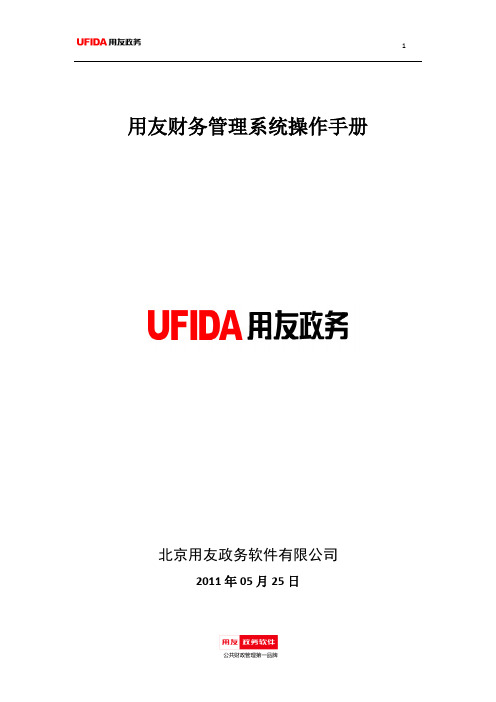
用友财务管理系统操作手册北京用友政务软件有限公司2011年05月25日一、账务系统:流程:1、初始化设置及期初数装入=》2、凭证录入=》3、凭证审核=》4、凭证记账=》5、月结1、初始化设置: (1)、用自己的用户名登录【账务管理系统】=》点击界面右边【基础资料】前的【+】号=》点击【会计科目】前的【+】号=》双击【建立会计科目】=》设置会计科目及挂接辅助账。
(2)、点击界面右边【账务】前的【+】号=》点击【初始建账数据】前的【+】号=》双击【期初余额装入】=》点击【确定】=》然后对期初数据进行录入2、凭证录入:用自己的用户名登录【账务管理系统】=》点击界面右边【账务】前的【+】号=》点击【凭证管理】前的【+】号=》双击【编制凭证】=》然后在【编制凭证】界面录入收入/支出的凭证。
3、凭证审核:点击界面右边【账务】前的【+】号=》点击【凭证管理】前的【+】号=》双击【凭证处理】=》选中需要审核凭证的日期=》在左下角选择凭证的状态【未审核】=》点击右键全选=》点击【审核】;4、凭证记账:点击界面右边【账务】前的【+】号=》点击【期末处理】前的【+】号=》双击【凭证处理】=》选中需要记账凭证的日期=》在左下角选择凭证的状态【已审核】=》点击右键全选=》点击【记账】;5、月结:点击界面右边【账务】前的【+】号=》点击【期末处理】前的【+】号=》双击【期末处理向导】=》点击【结账向导】=》全部点击【下一步】=》下到最后点击【完成】二、电子系统:1、输出单位资产负债表:双击【电子报表系统】=》【管理员】登录=》在右上角【报表数】下点击【基本户】/【专账一】/【专账二】下前的【+】号=》双击【资产负债表】=》点击最右上面【数据】下=》=》点击【登录数据库】=》双击【账务系统】=》用自己的用户进行登录=》如果图片闪烁就证明已经登录=》点击【退出】=》点击最右上角找到【插入】功能菜单=》点击【表页】=》选择出报表的最后日期(如1月:则时间2011年1月31日)=》选择复制指定表页=》点击放大镜=》选择【本公司】=》选中【格式】点击【确定】=》在点【确定】=》左下角有【第201101期】=》点击编制【眼睛图标】。
用友软件系统操作流程_(财务)

业务
将用友软件分为财务会计、供应链、集团应用等功能
群,每个功能群又包括若干功能模块,此处是用户访 问各功能模块的唯一通道。
工具
提供常用的系统配置工具
1、启用总账系统
在“基本信息” 里可以启用子 系统,可以修 改编码方案, 可以设置数据 精度。
只有账套主管才有权 在企业应用平台中进 行系统启用; 各系统的启用时间必 须大于或等于账套的 启用时间。
5、项目设置
定义项目大类 指定核算科目 定义项目分类 定义项目目录
定义项目大类
设置项目目录——定义项目大类(“项目 档案”->“增加”,输入新项目大类名 称“生产成本”,“下一步”,都采用系 统默认值,“完成”。)
指定核算科目
定义项目分类
定义项目目录
1. 一个项目大类可以指定多个科目,一个科目 只能属于一个项目大类。 2. 在每年年初应将已结算或不用的项目删除。 3. 标识结算后的项目将不能再使用。
启用系统管理功能
在系统服务-系统管理,启用系统管理功能 (admin登录),只有系统管理员才有权限添加 角色和用户,以及创建账套
增加操作员
其它操作员
可以以后再添 加,建账套前 要先增加账套 主管
第一步:打开“创建账套”对话 框
在开始菜单用友程序组中选择“系统服务”或 “系统控制台”,激活“系统管理”窗口,在“系统 管理”界面中单击“账套”项,在其下拉菜单中选择 “建立”功能,进入“创建账套”对话框。
凭证摊消
凭证预提
总帐系统总流程
总账系统初始化
1. 2. 3.
4.
5. 6. 7.
设置系统参数 指定会计科目 修改会计科目 设置项目目录 设置凭证类别 输入期初余额 设置结算方式
用友操作流程
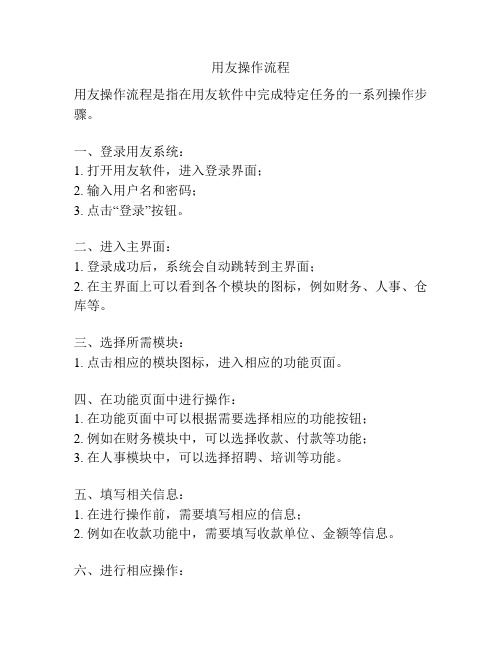
用友操作流程
用友操作流程是指在用友软件中完成特定任务的一系列操作步骤。
一、登录用友系统:
1. 打开用友软件,进入登录界面;
2. 输入用户名和密码;
3. 点击“登录”按钮。
二、进入主界面:
1. 登录成功后,系统会自动跳转到主界面;
2. 在主界面上可以看到各个模块的图标,例如财务、人事、仓库等。
三、选择所需模块:
1. 点击相应的模块图标,进入相应的功能页面。
四、在功能页面中进行操作:
1. 在功能页面中可以根据需要选择相应的功能按钮;
2. 例如在财务模块中,可以选择收款、付款等功能;
3. 在人事模块中,可以选择招聘、培训等功能。
五、填写相关信息:
1. 在进行操作前,需要填写相应的信息;
2. 例如在收款功能中,需要填写收款单位、金额等信息。
六、进行相应操作:
1. 根据填写的信息进行相应的操作;
2. 例如在收款功能中,点击“确定”按钮进行收款。
七、保存操作结果:
1. 操作完成后,可以选择保存操作结果;
2. 确保操作结果被记录下来,方便后续查询和使用。
八、退出系统:
1. 在完成所有操作后,可以选择退出系统;
2. 点击“退出”按钮,确认退出系统。
九、关闭用友软件:
1. 退出系统后,可以选择关闭用友软件;
2. 点击窗口右上角的关闭按钮,关闭软件。
以上为用友操作流程的基本步骤,具体的操作流程会因具体任务和需求而有所不同。
在使用用友软件进行操作时,需要根据实际情况灵活运用各种功能和操作步骤,以完成任务并达到预期效果。
用友软件操作流程

用友软件操作流程用友软件操作流程基本程序:建立账套(在用友ERP的系统管理中设置)→增加操作员→设置操作员权限→设置会计科目→选择凭证类别→增加结算方式→客户及供应商分类→设置部门→输入人员档案→输入客户及供应商档案→录入期初余额(在用友ERP总账的设置中)→填制凭证→审核凭证→记账(总账的凭证中)→结转(转账定义、转账生成)→审核→记账→结账(总账的期末中)→报表(资产负债表、利润表)一、系统管理1.进入系统管理开始→程序→用友ERP-U8→系统服务→系统管理系统→注册输入操作员admin→确定2.建立账套账套→建立→输入相关资料(A、账套号001-999之间;B、公司名称;C、账套路径不修改;D、启用日期可修改;E、是否集团账套不选)→下一步→输入单位信息→下一步→编码方案→下一步→数据精度→下一步→是否启用账套(是)→(选择)总账→输入启用日期→确定3.增加操作员权限→用户→增加→输入编码→姓名→确定4.设置操作员权限权限→权限→选择账套→选择操作员→设为账套主管→修改权限5.删除账套账套→输出→删除当前输出账套→确定→选择备份目标e:/删除账套6.账套→引入→选择账套→是否修改路径二、总账1.进入总账开始→程序→用友ERP-U8→财务会计→总账输入操作编码→选择账套→更改日期→确定2.设置会计科目系统菜单→设置→会计科目(1)修改现金、银行存款(用编辑→指定科目;例:现金总账科目:点“>”选择现金;银行总账科目:点“>”选择银行存款)(2)将应收账款、应收票据、预收账款:(1)点击修改,修改为客户往来,受控系统选择空白。
(2)直接增加下级明细。
(3)将应付账款、应付票据、预付账款:(1)点击修改,修改为供应商往来,受控系统选择空白。
(2)直接增加下级明细。
(4)其他应收款→(1)增加下级科目(在下级科目中设置辅助科目)例:113301个人→个人往来113302部门→部门核算113303客户→客户往来(2)直接增加下级科目。
- 1、下载文档前请自行甄别文档内容的完整性,平台不提供额外的编辑、内容补充、找答案等附加服务。
- 2、"仅部分预览"的文档,不可在线预览部分如存在完整性等问题,可反馈申请退款(可完整预览的文档不适用该条件!)。
- 3、如文档侵犯您的权益,请联系客服反馈,我们会尽快为您处理(人工客服工作时间:9:00-18:30)。
总账系统
总账系统的任务是利用建立的会计科目体 系,输入和处理各种记账凭证,完成记账、 结账以及对账的工作,输出各种总分类账、 日记账、明细账和有关辅助账。
总账系统提供凭证处理、账簿处理、出纳 管理和期未转账等基本核算功能,并提供 个人、部门、客户、供应商、项目核算等 辅助管理功能。
▪ 总账处理包括以下内容:
▪ 用户及权限管理:通过对系统操作分工和 权限的管理,一方面可以避免与业务无关 的人员进入系统,另一方面可以按照企业 需求对各个用户进行管理授权,以保证各 负其责。用户及权限管理包括:定义角色、 设定系统用户及设置用户功能权限。
▪ 系统运行安全的统一管理:系统管理员对 系统安全负责,可以对整个系统运行过程 进行监控、清除系统运行过程中的异常任 务、设置系统自动备份计划等。
13
第六步:设置操作员权限
设置操作员权限的功能只能由系统管理员或 他所指定的账套主管来进行操作。
一个账套可以有多个账套主管。
14
第七步:设置系统自动备份计划
15
第八步、修改账套
16
第九步、账套备份
▪ 账套备份由系统管理员在系统管理中完成。
17
企业应用平台
企业应用平台是用友U8管理软件的集成应 用平台,可以实现系统基础数据的集中维 护、各种信息的及时沟通、数据资源的有 效利用。企业应用平台为企业员工、合作 伙伴提供了访问系统的唯一通道;通过企 业应用平台,用户可以设计个性化工作流 程,提高工作效率,还可以实现与日常办 公的协同进行。
27
7、设置供应商档案
此处供应商无分类,如果 要改成“有分类”,则需 要在未建立供应商档案的 情况下,在系统管理中以 修改账套的方式修改。
28
Байду номын сангаас八步:会计科目设置
在“财务系统\总账”界面,单击“设置”菜单 中的“会计科目”选项或单击“系统初始化”工具 按钮,在右边弹出的选项组中选中“会计科目”, 打开“会计科目”对话框设置会计科目。
▪ 业务
➢ 将用友软件分为财务会计、供应链、集团应用等功能 群,每个功能群又包括若干功能模块,此处是用户访 问各功能模块的唯一通道。
▪ 工具
➢ 提供常用的系统配置工具
19
1、启用总账系统
在“基本信息” 里可以启用子 系统,可以修 改编码方案, 可以设置数据 精度。
只有账套主管才有权 在企业应用平台中进 行系统启用;
各系统的启用时间必 须大于或等于账套的 启用时间。
20
2、设置部门档案
21
3、设置人员类别
22
23
4、设置人员档案
24
如果是“业务人员”,则要说明业务或 费用发生的部门
25
5、设置客户分类
根据建账套时确定 的客户分类编码规 则设置客户分类。
26
6、设置客户档案
设置“分管部门”、 “专管业务员”是 为了在应收应付管 理系统填制发票等 原始单据时能自动 根据客户显示部门 和业务员信息。
31
➢ 账簿管理:提供按多种条件查询总账、日记账 及明细账等,具有总账、明细账和凭证联查功 能。另外还提供了辅助账查询功能。
➢ 期未处理:完成月未自动转账处理,进行试算 平衡、对账、结账及生成月未工作报告。
32
总帐系统 是财务会计系统中最核心的系统, 以凭证处理为中心,进行账簿报表的管理。 可与各个业务系统无缝联接,实现数据共 享。企业所有的核算最终在总账中体现。
9
确定分类编码方案
10
确定数据精度
11
(可在以后由账套主管修改)
启用系统
12
第五步:设置操作员
创建好账套后,要对操作软件人员进行权限的划 分,以符合会计制度的规定,主要包括设置操作员 姓名、权限和口令。
只有系统管理员才有设置操作员的权限。 操作员一旦被设置且使用软件系统后,那么该操 作员不能被修改和删除,只能被注销。
33
总帐系统与其他系统的关系
总账系统是U8财务系统的核心系统,与其他业务系统主 要通过凭证进行无缝联接,总账与其它系统的关系如下:
▪ 设置
➢ 基本信息:如可以设置系统启用、修改建账时设置的 分类编码方案和数据精度。
➢ 基础档案:可以设置用友U8软件各个子系统公用的基 础档案信息,如机构人员、客户信息、供应商信息、 财务信息等。
➢ 数据权限:可以针对系统数据的操作权限进行时一步 细分。
➢ 单据设置:提供个性化单据显示和打印格式定义
用友U8软件系统简介
1
系统管理
账套管理:账套是一组相互关联的数据,每一 个企业(或一个独立核算部门)的数据在系统 内部都体现为一个账套.账套管理包括账套 的建立、引入、修改和输出。
年度账管理:在U8中,每个账套里都存放 有企业不同年度的数据,称为年度账。年 度账管理包括年度账的建立、引入、输出、 和结转上年数据、清空年度数据等。
➢ 系统初始化:是为总账系统日常业务处理工作 所做的准备,主要包括设置系统参数、设置会 计科目体系、录入期初余额、设置凭证类别、 设置结算方式。
➢ 日常业务处理:主要包括填制凭证、审核凭证、 出纳签字、记账以及查询和汇总记账凭证。
➢ 出纳管理:提供支票登记簿功能,用来登记支 票的领用情况,并可查询银行日记账、现金日 记账及资金日报表,定期将企业银行日记账与 银行对账单进行核对,并编制银行存款余额调 节表。
3
启用系统管理功能
在系统服务-系统管理,启用系统管理功能 (admin登录),只有系统管理员才有权限添4加 角色和用户,以及创建账套
增加操作员
其它操作员 可以以后再添 加,建账套前 要先增加账套 主管
5
第一步:打开“创建账套”对话 框
在开始菜单用友程序组中选择“系统服务”或 “系统控制台”,激活“系统管理”窗口,在“系统 管理”界面中单击“账套”项,在其下拉菜单中选择 “建立”功能,进入“创建账套”对话框。
6
第二步:输入账套信息
在对话框中输入或选择相关账套信息, 如账套号、账套名称、账套路径、启用会 计期和会计日历等。单击“下一步”按钮
出现 “创建账套-单位信息”对话框。
7
第三步:输入核算类型
在弹出的“创建账套-核算类型”对话框中, 输入记录本单位基本核算信息。
8
第四步:输入基础信息
设置账套的基础信息,选中相应的复选框后,单 击“完成”,即可完成账套创建工作。 如果基础 信息设置 有误,可 以由账套 主管在修 改账套功 能中进行 修改。
